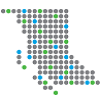4.11: Más allá del perfil de salida: perfiles de visualización, entrada y enlace de dispositivo
- Page ID
- 154270
Hasta este punto, nos hemos centrado exclusivamente en el perfil de salida en nuestra discusión sobre la elaboración de perfiles. Esto tiene sentido, ya que este es el perfil predominante que nos preocupa en la producción gráfica. Los perfiles de salida caracterizan los dispositivos de salida como impresoras, proofers y prensas, pero hay otros dispositivos que tenemos que administrar en todo el espectro de un flujo de trabajo administrado por colores, y estos requieren dos clases adicionales de perfiles ICC: pantalla y entrada.
Los perfiles de pantalla capturan las características de color de monitores, proyectores y otros dispositivos de visualización. Los perfiles de entrada caracterizan los dispositivos que capturan imágenes como escáneres y cámaras digitales.
Perfiles de visualización
Es posible que escuche esta clase de perfil conocida como perfiles de monitor, pero la designación más precisa es el perfil de pantalla para reconocer la inclusión de componentes más allá del monitor, como la tarjeta de video y los controladores de video. Aunque menos comúnmente perfilado, esta clase de perfil abarca también proyectores digitales.
En preparación para el perfilado de visualización, la regla fundamental es hacer los ajustes que podamos en el monitor real. Cualquier ajuste de software al VideoLut (la tabla de consulta almacenada en la tarjeta de video) reduce el rango de operación del monitor y limita el espectro de la pantalla. Con el predominio de los monitores LCD, esto significa que el brillo o luminancia blanca es el único ajuste de hardware disponible. Si ve una referencia a los ajustes de nivel de negro o temperatura de color, esto vuelve a los monitores CRT donde estos eran ajustes reales de hardware. Para los monitores LCD, estos son controles de software. Para una LCD, toda la luz proviene de la luz de fondo, que es una matriz fluorescente detrás de un difusor, por lo que el único control del monitor es el brillo de esta luz de fondo.
El software de perfil de pantalla generalmente combina calibración y perfilado. Una configuración llamada etiqueta vcgt (tipo gamma de tarjeta de video) en el perfil de visualización puede descargar la configuración al VideoLut en la tarjeta de video y cambiar el comportamiento del monitor. Esta es una desviación inusual del protocolo estándar en la gestión del color donde el perfil nunca altera el comportamiento del dispositivo. La calibración se utiliza para optimizar la función del dispositivo y la caracterización o elaboración de perfiles captura una descripción del comportamiento del dispositivo. Normalmente, la aplicación de un perfil no debe tener ninguna influencia en la función del dispositivo.
Antes de la calibración, es esencial calentar un monitor LCD durante 30 a 90 minutos. Comprueba el brillo completo. Si el monitor ha envejecido hasta el punto en que no puede lograr el brillo adecuado, entonces debe abandonarse como candidato para la elaboración de perfiles. Establezca la frecuencia de actualización estándar y la resolución que se utilizará en el monitor. Si estos se cambian después de perfilar, entonces el perfil no se puede considerar exacto. Limpie la pantalla con un limpiador suave apropiado.
Cuando inicie el software de creación de perfiles, se le pedirá que identifique su instrumento. Los colorímetros a menudo se proporcionan en paquetes de perfiles de pantalla, pero la mayoría del software funciona con espectrofotómetros estándar (espectros), como el i1 Pro.
Los ajustes recomendados para ingresar para la fase de configuración son:
- Punto blanco: D65 (6500 K)
- Gamma: 2.2
El ajuste 6500 K suele estar cerca del punto blanco nativo de un monitor LCD. Puedes elegir Native White Point si sientes que 6500 está demasiado lejos del punto blanco real de tu monitor. Gamma es la curva de reproducción de tono del monitor. La configuración 2.2 normalmente proporciona los gradientes más suaves en la pantalla del monitor.
Lo siguiente es la elección de un conjunto de parches de opciones pequeñas, medianas y grandes. Esto determina el número de muestras de color que se proyectarán en la pantalla para que el instrumento las lea. La compensación es entre el tiempo de calibración y el rango de color. Comienza con el pequeño juego de parches y mira si estás satisfecho con los resultados.
Para iniciar este proceso, asegúrese de que el i1 esté en su placa base para el paso de calibración del instrumento y luego suspenda el espectro en la correa de montaje del monitor en el monitor. El peso en un extremo de la correa cuelga detrás del monitor para contrarrestar el espectro, y el i1 Pro se bloquea en la placa de montaje en el otro extremo de la correa para mantenerlo en su lugar en la pantalla del monitor. La abertura de lectura del espectro debe estar aproximadamente en el centro de la pantalla. Incline el monitor hacia atrás muy ligeramente para ayudar a que el espectro se asiente plano de la parte frontal de la pantalla LCD.
Cuando le dices al software que continúe, comienza a proyectar una serie de muestras de color que el colorímetro o espectro graba. Como lo hizo para producir el archivo de medición para su perfil de salida, está construyendo una tabla comparativa de valores de dispositivos conocidos (las muestra RGB proyectadas en la pantalla), con valores independientes del dispositivo (lecturas de laboratorio del espectro) que describen su apariencia. Esto puede tomar de tres a diez minutos. Durante este proceso, asegúrese de que ningún protector de pantalla se active y mantenga el mouse fuera del área de escaneo y. Si sale antes de que se complete el proceso, verifique que el espectro esté correctamente posicionado cuando regrese.
Una vez terminados los parches de color, se le pedirá que nombre y guarde el perfil. Acostúmbrese a nombrar su perfil con la fecha para que se pueda verificar fácilmente su antigüedad. Guardar perfiles de visualización es similar a guardar perfiles de salida, donde el usuario elige las opciones del sistema y del usuario. Con los perfiles de visualización, no hay valor en guardar versiones anteriores. Todo lo que te interesa es el estado actual del monitor.
Para ver el perfil activo en una Mac, elija Preferencias del sistema/Pantallas/Color. El perfil activo se resaltará en la parte superior de la lista. Hay una casilla de verificación que limita la lista por lo que solo se muestran los perfiles que se sabe que están asociados con el monitor.
Perfiles de entrada
Como se mencionó, necesitamos perfiles de entrada cuando capturamos imágenes. Predominantemente hay dos tipos de dispositivos asociados a la captura de imágenes: escáneres y cámaras digitales. El concepto fundamental en la producción de un perfil de entrada es que los valores de dispositivos RGB escaneados o fotografiados de un objetivo coinciden con los valores de laboratorio independientes del dispositivo, ya sea proporcionados por el proveedor del objetivo o medidos a partir del propio objetivo.
Para la creación de perfiles de entrada, los destinos siempre constan de dos partes: una secuencia física de parches de color y un archivo de descripción de destino (TDF) con los valores de espacio de conexión de perfil (PCS) para las muestras. La precisión de TDF varía desde objetivos medidos individualmente (realizados por usted o un proveedor especializado) en el extremo superior hasta muestras promediadas de una ejecución por lotes (una alternativa económica).
Al igual que con los perfiles de salida, hay formatos de objetivo de escáner estándar. Contamos con IT8.7/1 para originales transmisivos (transparencias de película como diapositivas) y el IT8.7/2 para reflectantes (papel de impresión fotográfica). Estos objetivos están disponibles en una variedad de proveedores y le permiten hacer coincidir el material del objetivo con el material que escaneará. Si va a escanear diapositivas de Kodachrome, querrá un objetivo Kodachrome IT8/7.1. Por el contrario, si tus originales son impresiones fotográficas Fuji, entonces querrás un objetivo IT8/7.2 en el papel de impresión fotográfica Fuji correspondiente.
Los objetivos ColorChecker X-Rite se utilizan comúnmente para cámaras digitales. Está el ColorChecker original con 24 mosaicos y el posterior ColorChecker SG digital con 140 mosaicos de color. El objetivo más grande se puede usar para la configuración inicial y hay una versión mini del ColorChecker original que funcionará en la mayoría de las sesiones fotográficas para una verificación de referencia continua.
Aunque tanto los escáneres como las cámaras digitales caen dentro de nuestro dominio de perfilado de entrada, tienen algunas características muy diferentes que tenemos que tener en cuenta a la hora de prepararnos para producir un perfil útil. Al igual que con el perfilado de salida, necesitamos calibrar el dispositivo estabilizando y optimizando su rendimiento antes de capturar su comportamiento de color. Para estabilizarse, necesitamos entender las variables potenciales que presenta el dispositivo. Los escáneres tienen una fuente de luz controlada y filtros estables y, por lo general, tienen la opción de una amplia intervención de software. Por el contrario, las cámaras tienen filtros estables y controles de software moderados, pero tienen el potencial de condiciones de iluminación enormemente variables. La excesiva variabilidad de la iluminación exterior limita la creación de perfiles útiles al trabajo de cámara interior y en estudio. Si las condiciones de iluminación se pueden controlar adecuadamente en el estudio, entonces se puede realizar una captura con precisión de color y se puede mantener la precisión del color en el trabajo de producción que sigue.
La estabilización del rendimiento de un escáner viene de desactivar cualquier ajuste automático para la corrección de color:
- Ajuste de punto blanco y negro
- Eliminación de moldes de color
- Afilado
Si no puede apagarlos, entonces es probable que el escáner no sea un buen candidato para la elaboración de perfiles. Optimice el comportamiento del escáner con una configuración de gamma de salida de 2.6 a 3.0.
La estabilización del rendimiento de una cámara proviene de los ajustes de iluminación y captura adecuados. Use iluminación uniforme y exposición completa de resaltado y sombra para la captura de objetivos. Para la temperatura de color, use balance de grises para dispositivos traseros de cámara y balance de blancos para matrices de filtros de color (CFA). Optimice la retención de profundidad de bits de la cámara con gamma 1.0 para el perfilado sin procesar.
Con la calibración completa, es hora de capturar el objetivo. Para un escáner:
- Montar recto
- Enmascarar áreas de cama abierta
- Escanear como tiff de bits altos
- Abrir en Photoshop (tenga cuidado con las conversiones automatizadas o asignaciones de perfiles) para rotar, recortar y ubicar
Comparativamente, para la cámara digital:
- Ligero de manera uniforme
- Cuadrado de captura
- Abrir en Photoshop (tenga cuidado con las conversiones automatizadas o asignaciones de perfiles) para rotar, recortar y ubicar
Con la imagen digital en la mano, estamos listos para la creación del perfil de entrada. Mida el objetivo comercial con el espectro si no está utilizando un archivo de descripción de destino suministrado. Inicie su software de administración de color y se le pedirá que identifique la imagen objetivo y el archivo de descripción de destino correspondiente. El software de creación de perfiles lee los valores RGB de la imagen escaneada o capturada, y el software procesa el archivo de descripción de destino y el archivo de medición RGB para producir el perfil de entrada. Las opciones de guardado de archivos son muy similares a lo que hemos descrito anteriormente para los perfiles de salida y visualización.
Perfiles de enlace de dispositivos
Los perfiles de enlace de dispositivo están más estrechamente relacionados con la clase de perfiles de salida. Un perfil de enlace de dispositivo combina dos perfiles de salida para proporcionar las instrucciones de conversión específicas entre dos dispositivos particulares. Brinda la oportunidad de mantener el negro y otra pureza de separación (es decir, lo que comienza como negro solo en el espacio de color fuente emerge como negro solo en el espacio de color de destino) eliminando la necesidad de pasar la transformación del color a través del PCS. Para definir un enlace de dispositivo, identificamos un perfil de origen y destino para nuestro software de administración de color, especificamos la intención de renderizado y proporcionamos detalles sobre qué tan restringida debe ser la re-separación. Al evitar el paso de entrada y salida del PCS, podemos controlar muy estrictamente los parámetros de la conversión de color. Las opciones de conversión son:
- Reseparación completa — Reseparación completa. Los colores sólidos en el archivo original pueden no permanecer sólidos. Se utilizan los parámetros de generación de negro que especifique, lo que puede resultar en el uso de menos tinta cromática y más tinta negra.
- Integridad CMYK: se pueden ajustar todas las configuraciones de color. La cantidad relativa de negro versus CMY se conservará en el contenido procesado a través del enlace del dispositivo.
- Solo pureza negra: se puede ajustar cualquier color que no sea el canal negro (K sólido, K-grises).
- Color y pureza del negro: lo mismo que completamente restringido, pero los colores sólidos se pueden reducir a un tinte.
- Totalmente restringido — Cualquier color hecho con solo una o dos tintas no tendrá otras tintas agregadas. Las primarias y secundarias sólidas (tintes 100%) no se ven afectadas y permanecen sólidas.
- Optimización de tinta: término patentado en el software de administración de color ColorFlow para aplicar una reseparación completa con un algoritmo de reemplazo de componentes grises pesados (GCR).
El software de gestión del color solía ser requerido para obtener una vista previa de los resultados de aplicar un enlace de dispositivo. Con las últimas versiones de Adobe Photoshop, se ha agregado una opción de enlace de dispositivo a la ventana de diálogo avanzado del menú Conversión de color, haciendo que la vista previa de enlaces de dispositivos sea mucho más accesible. Actualmente, Photoshop solo admite enlaces de dispositivos CMYK a CMYK. No admite enlaces de dispositivos RGB a CMYK. Otra alternativa para ver los resultados de aplicar un enlace de dispositivo es generar una prueba virtual (VPS) en Kodak Prinergy con el enlace de dispositivo especificado. Para más detalles, véase la sección 4.11 de este capítulo.
Con este extraordinario nivel de control, ¿por qué no utilizamos enlaces de dispositivos para cada conversión de color? La verdad es que con nuestra ganancia en la gestión del proceso de conversión de color, sacrificamos un grado aún mayor de flexibilidad. La premisa de la gestión del color y el uso de perfiles es que no tenemos que generar un perfil único para cada emparejamiento de dispositivos. Con la potencia de la puerta de enlace PCS para proporcionar la descripción del color independiente del dispositivo, solo necesitamos un solo perfil para cada condición de color de un dispositivo y dos perfiles cualesquiera se pueden colocar a ambos lados del PCS para proporcionar una ruta para la conversión de color.
Donde tiene sentido ir a la molestia adicional de generar un perfil de enlace de dispositivo es una situación en la que un emparejamiento específico de dos dispositivos se usa una y otra vez, como un proofer para una condición de prensa particular, o para mantener dos prensas en una tienda a juego para su salida de color.
Si procesamos una imagen de RGB a CMYK al inicio de nuestro proceso de producción, ganamos la estabilidad de tener la imagen en nuestro conocido espacio CMYK, pero entregamos la flexibilidad de convertir al espacio CMYK óptimo en la salida final. Para la etapa final o conversión de enlace tardío, dependemos del entorno RIP para administrar los cálculos entre el par de perfiles (ver Sección 5.2). Un enlace de dispositivo proporciona seguridad adicional en el proceso de conversión al reducir la variabilidad que puede venir con la entrada de la aplicación de procesamiento que es parte de una transformación de pares de perfiles.